Mapgisusb软件狗安装指南
IMS培训教程4--IMS安装和实例配置

接受默认选项
最后,如果加密狗不在本机 安装出现选择加密狗的选项, (如下图),输入狗所在机 器的IP地址
安装结束:
安装结束查看安装目录,有 class,lib,data,dll,web_sample ,temp子目录
系统的“程序”中增加了一 项MAPGIS-IMS(Internet Map Server),提供了“地图编 辑”“属性管理”“数据上
配置IIS,添加虚拟目录,就可 以查看IMS自带的实例。 启动IIS,添加一个虚拟目录, 指向IMS安装目录下的 web_sample下的任何一个实 例的程序目录。
在IIS中将MapInit设置为起始 页面,就可以直接浏览该站 点。
至此,MAPGIS-IMS的安装就 结束了。
MAPGIS-IMS安装和实例配置
现安装IMS的加密狗,安 装方 法 和 步 骤 与 MAPGIS 平台的一样 运行安装光盘的MAPGISIMS目录下的setup.exe, 出现如下的向导界面
选择安装目录,默认安装 在 系 统 目 录 下 的 programme\MAPGISIMS 下,可以重新选择需要的 安装目录。(分别如下两 图)
MAPGIS平台之MAPGISUSB加密狗的安装及操作指南
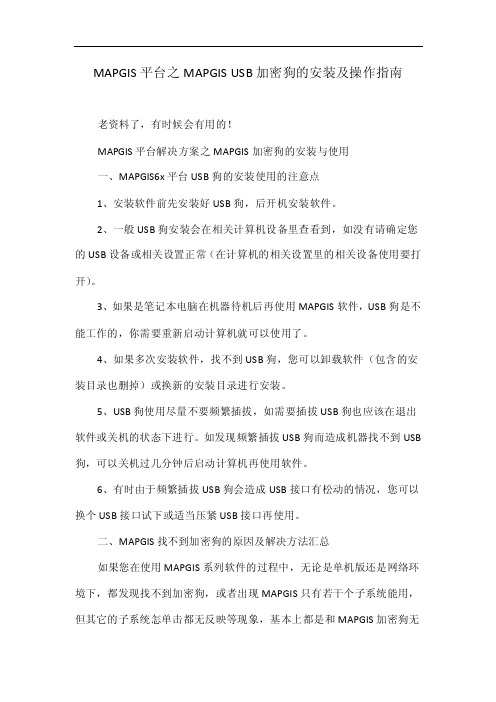
MAPGIS平台之MAPGIS USB加密狗的安装及操作指南老资料了,有时候会有用的!MAPGIS平台解决方案之MAPGIS加密狗的安装与使用一、MAPGIS6x平台USB狗的安装使用的注意点1、安装软件前先安装好USB狗,后开机安装软件。
2、一般USB狗安装会在相关计算机设备里查看到,如没有请确定您的USB设备或相关设置正常(在计算机的相关设置里的相关设备使用要打开)。
3、如果是笔记本电脑在机器待机后再使用MAPGIS软件,USB狗是不能工作的,你需要重新启动计算机就可以使用了。
4、如果多次安装软件,找不到USB狗,您可以卸载软件(包含的安装目录也删掉)或换新的安装目录进行安装。
5、USB狗使用尽量不要频繁插拔,如需要插拔USB狗也应该在退出软件或关机的状态下进行。
如发现频繁插拔USB狗而造成机器找不到USB 狗,可以关机过几分钟后启动计算机再使用软件。
6、有时由于频繁插拔USB狗会造成USB接口有松动的情况,您可以换个USB接口试下或适当压紧USB接口再使用。
二、MAPGIS找不到加密狗的原因及解决方法汇总如果您在使用MAPGIS系列软件的过程中,无论是单机版还是网络环境下,都发现找不到加密狗,或者出现MAPGIS只有若干个子系统能用,但其它的子系统怎单击都无反映等现象,基本上都是和MAPGIS加密狗无法正常工作有关系。
请参阅下面的各种情况:1、有没有安装MAPGIS加密狗的驱动程序,如果是USB口的加密狗,操作系统一般能识别,不需要另外的驱动(也有可能不能正常识别的情况)。
如果是加密卡或者并口的加密狗,可以安装mapgis在NT系统上的驱动,如光盘里的mapgis_ntdrv目录下的exe文件。
2、对于MAPGIS67,加密狗的“服务”有没有启动。
检测方法如下:鼠标右键单击“我的电脑”,在弹出的快捷菜单中选择“管理”项,系统弹出“计算机管理”对话框,在左边的计算机管理列表中,双击最后一项“服务和应用程序”,使其展开,就可以在其下拉列表中看到“服务”项,单击选中,则在右边的窗口中罗列了您的计算机中所有的服务,找到“MAPGIS Licence Service”项,右键单击,选择“启动”即可,这个服务启动,MAPGIS67才可以用。
MAPGIS使用手册
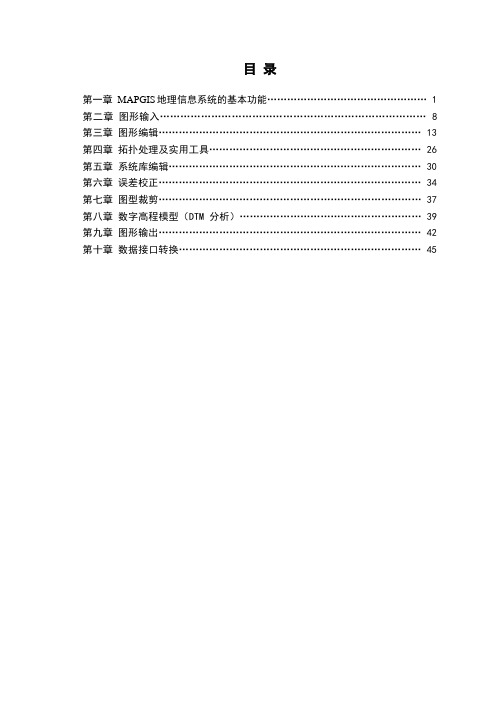
目录第一章MAPGIS地理信息系统的基本功能 (1)第二章图形输入 (8)第三章图形编辑 (13)第四章拓扑处理及实用工具 (26)第五章系统库编辑 (30)第六章误差校正 (34)第七章图型裁剪 (37)第八章数字高程模型(DTM分析) (39)第九章图形输出 (42)第十章数据接口转换 (45)第一章MAPGIS地理信息系统概述一、 MAPGIS软件概述MAPGIS是中国地质大学信息工程学院武汉中地信息工程有限公司自行研制开发的地理信息系统,是国产优秀的桌面GIS软件,它属于矢量数据结构GIS平台,主要优势功能有:①将空间数据数字化输入、编辑、拓扑一体化。
②具有强大的制图功能,包括各种专题图例符号的制作较其它软件方便灵活得多。
③基本上完成了GIS方方面面的分析功能。
二、MAPGIS 地理信息系统的基本功能(一) MAPGIS系统的运行环境及应用范围MAPGIS 硬件环境:PC-486(推荐奔腾Ⅱ)以上微机,内存 8M(推荐64M)以上,硬盘420M (推荐4.3G)以上,1024×768×256色的彩显设备。
MAPGIS 软件环境:中文WINDOWS95、WINDOWS98(推荐)、WINDOWS2000以及NT4.0以上。
MAPGIS地理信息系统适用于地质、矿产、地理、测绘、水利、石油、煤炭、铁道、交通、城建、规划及土地管理专业,目前我国已建立的各类地理信息系统绝大部分使用国外软件,它大多运行在工作站上,而MAPGIS的软件完全是自行开发并运行在PC-486以上微机平台,这套系统的推广使用,可以使更多的用户使用地理信息系统。
(二)MAPGIS系统的安装与启动MAPGIS目前最高版本是7.0,包括USB狗一个,系统光盘一张,使用手册一本。
在运行各子系统前,最好先进性系统设置,即设置好工作目录、矢量字库目录、系统库目录和系统临时目录。
图1 MAPGIS软件系统配置(三) MAPGIS系统的总体结构MAPGIS是具有国际先进水平的完整的地理信息系统,它分为“输入”、“图形编辑”、“库管理”、“空间分析”、“输出”以及“实用服务”六大部分,如图2。
MAPGIS加密狗的安装与使用

MAPGIS加密狗的安装与使用MAPGIS作为一套优秀的地理信息系统基础软件平台,随着时间的推移、客户群的不断扩大,开始逐步深入到国民经济的各个部门及行业之中,为国家和很多地方政府部门的数字化建设发挥了巨大作用。
MAPGIS软件的加密方式是通过硬件设备(加密狗)实现的。
在MAPGIS65版本之前加密狗的表现形式为PCI卡、ISA卡,MAPGIS65及后续版本则采用了USB口的加密狗。
这就决定了在MAPGIS实际使用的过程中,尤其是在MAPGIS软件启动时寻找加密狗的过程中,会和计算机的硬件、软件、网络环境、网络配置等很多因素密切相关。
随着MAPGIS的普及,越来越多的客户都遇到过MAPGIS无法找到加密狗、或者MAPGIS不能正常启动的问题,这严重影响和制约了MAPGIS系列软件的正常安装和使用。
由于和加密狗能不能正常连接是MAPGIS 软件能否正常启动的前提和基础,所以正确的安装和使用MAPGIS加密狗在实际的工作中就显得特别重要。
一、MAPGIS6x平台USB狗安装使用注意事项1、安装MAPGIS软件前先安装好USB狗,后开机安装软件。
2、一般USB狗安装会在相关计算机设备里查看到,如没有请确定USB设备或相关设置正常(在计算机的相关设置里的相关设备使用要打开)。
3、如果是笔记本电脑在机器待机后再使用MAPGIS软件,USB狗是不能工作的,重新启动计算机就可以使用了。
4、如果多次安装软件,找不到USB狗,可以尝试卸载软件(包括安装目录也删掉)重新安装或换新的安装目录进行安装。
5、 USB狗在使用的过程中尽量不要频繁插拔,如需要插拔USB狗也应该在退出软件或关机的状态下进行。
如发现频繁插拔USB狗而造成机器找不到USB狗,可以关机过几分钟后启动计算机再使用软件。
6、有时由于频繁插拔USB狗会造成USB接口有松动的情况,您可以换个USB接口试下或适当压紧USB接口再使用。
7、如确定是USB狗本身有问题,请尽快和我们联系,把您的USB狗寄回,我们测试后如果发现有问题,会予以修复。
MAPGIS6.7操作流程

◆
◆
MAPGIS已广泛应用于城市规划、测绘、土地管理 、电信、交通、环境、公安、国防、教育、地质 勘查、资源管理、房地产、旅游等领域。
1
二、MAPGIS6.7的安装
安 装 前 准备工作
• 准备好MAPGIS6.7安装程序包 • 准备好系统库(clib及slib文件夹) • 准备好狗驱动程序
安装步骤
件名的前辍采用文 字的带头拼音字母。
文件“DLTB”采纳“地类 图斑” 四个字 带头拼 音字母
文件“XZDW”采纳“线 状地物”四个字带头拼 音字母
3
*. MPJ
*. WT
*. WL
*. WP
◆ 扩展名 为 *. MPJ格 式的是工程 文件,就是 用来管理这 点线区文件 索引文件。
◆ 扩展名为
*. WT格式的 是点文件。
属性图标,查看其内容。
13
四、MAPGIS6.7基本操作
5
文件属性的查看 ◆ 查看分幅图里区属性:直接点击修改区 属性图标,查看其内容。其中一项查看图
斑面积(一般采纳属性里第一个显示的面
积,这个面积也叫毛面积)
14
四、MAPGIS6.7基本操作
6
用地位置是否符合规划? 当你用肉眼确定不了用地范围是否全部 符合规划时,可用下面这种方法: ①、在分幅图中圈定项目用地范围线; ②、打开总体规划图; ③、添加范围线→复位窗口; ④、查看用地范围是否新增建设预留用 地范围内。
17
四、MAPGIS6.7基本操作
7
农民建房用地报批、报备夭量数据的制作:
②点文件转换成线文件(新建一个工程文件——
新建一个线文件——键盘输入线——直到把坐 标全部录入) ◆一般项目的报备格式:.TXT格式,也就是记事 本格式
MapGIS K9农村更新数据上报使用流程20151218
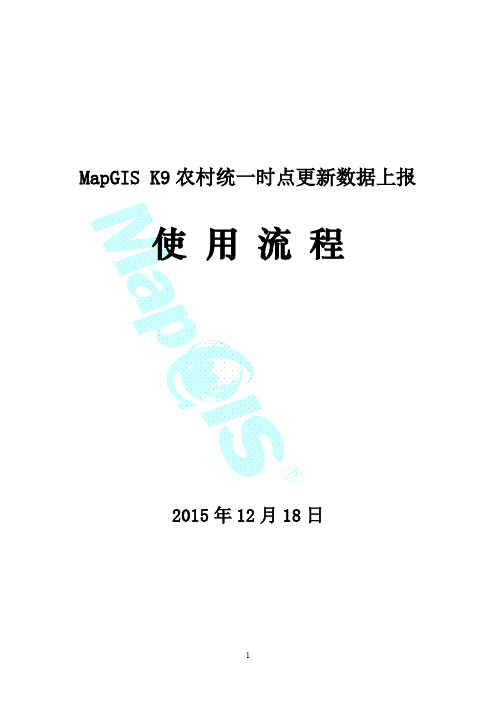
使用流程2015 年 12 来自 18 日1目录
2015 修改内容..................................................................................................................4 一、 ..........................................................................................................................................4
(一) 图层属性结构修改...............................................................................................4 (二) 值域及填写规则调整...........................................................................................5 二、 K9 与 67 版变更功能的差异说明............................................................................7 三、 更新上报总体流程图.............................................................................................10 四、 数据准备........................................................
MapGIS 安装配置
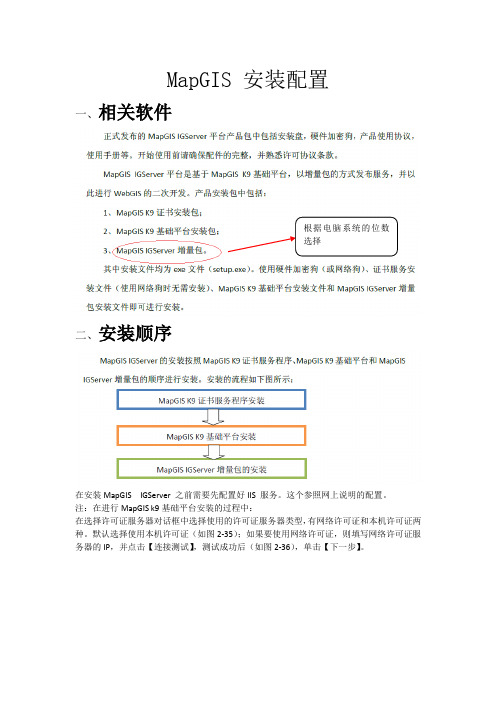
MapGIS 安装配置一、相关软件根据电脑系统的位数选择二、安装顺序在安装MapGIS IGServer 之前需要先配置好IIS 服务。
这个参照网上说明的配置。
注:在进行MapGIS k9基础平台安装的过程中:在选择许可证服务器对话框中选择使用的许可证服务器类型,有网络许可证和本机许可证两种。
默认选择使用本机许可证(如图2-35);如果要使用网络许可证,则填写网络许可证服务器的IP,并点击【连接测试】,测试成功后(如图2-36),单击【下一步】。
图2-35 选择本机许可证服务器图2-36 选择网络许可证服务器三、环境配置在环境配置之前,检查开始—>控制面板—>管理工具—>服务中的关于Map的几个服务全部启动。
配置数据服务配置瓦片数据服务MapGIS IGServer提供一个瓦片数据服务,该服务提供瓦片数据的网络发布功能,同时提供公交换乘和网络分析服务,主要面向大众用户,非常适用于公网中项目开发。
瓦片数据服务与矢量数据服务(调用Web服务)是独立的,但是两者能够结合在一起使用,实现瓦片矢量的功能并用,使得平台的应用更广泛、更灵活。
瓦片数据服务的配置步骤如下:1、单击开始菜单→程序→MapGIS IGServer→服务管理器,默认界面为瓦片服务配置界面(如图所示)⏹ 启动:瓦片数据服务的启动按钮,使用服务时启用;⏹ 停止:瓦片数据服务的停止按钮,停止服务时启用;⏹ 保存:保存当前各项配置;⏹ 退出:停止服务,并且关闭该项任务,服务界面对话框和任务栏上的图标消失。
2、填写“服务信息配置”一栏的服务端口(默认为5142)→在❽瓦片数据配置❾一栏,可通过【添加】、【删除】、【修改】按钮来添加、删除或修改要加载的数据库(如图)(其中【目录管理】可实现对瓦片数据库的批量添加和删除操作(如图))四、访问地图启动tomcat服务器,在页面访问web工程。
MapGIS软件狗的安装
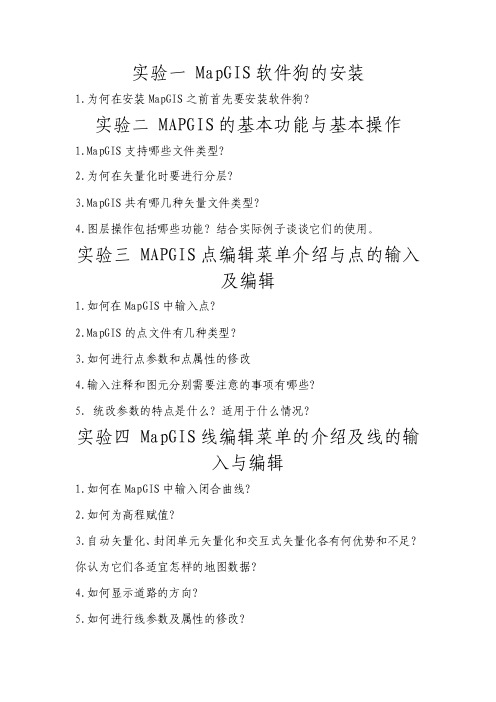
实验一 MapGIS软件狗的安装1.为何在安装MapGIS之前首先要安装软件狗?实验二 MAPGIS的基本功能与基本操作1.MapGIS支持哪些文件类型?2.为何在矢量化时要进行分层?3.MapGIS共有哪几种矢量文件类型?4.图层操作包括哪些功能?结合实际例子谈谈它们的使用。
实验三 MAPGIS点编辑菜单介绍与点的输入及编辑1.如何在MapGIS中输入点?2.MapGIS的点文件有几种类型?3.如何进行点参数和点属性的修改4.输入注释和图元分别需要注意的事项有哪些?5. 统改参数的特点是什么?适用于什么情况?实验四 MapGIS线编辑菜单的介绍及线的输入与编辑1.如何在MapGIS中输入闭合曲线?2.如何为高程赋值?3.自动矢量化、封闭单元矢量化和交互式矢量化各有何优势和不足?你认为它们各适宜怎样的地图数据?4.如何显示道路的方向?5.如何进行线参数及属性的修改?6.等高线数据通常应用在哪些领域?利用等高线我们可以得到哪些信息?实验五 MapGIS区编辑菜单的介绍及区的输入和编辑1.相邻区如何输入?2.如何挑子区?3.如何分割和合并区?4.如何进行拓扑错误检查?5.如何对区参数进行编辑6.举例说明区文件通常应用在哪些地方?有什么优点?实验六工程文件的建立1.为何要建立工程文件?2.如何进行工程文件中单个文件的编辑?3.举例说明工程文件的应用4.输出系统中为什么使用工程文件和拼版文件?它们有哪些内容、有什么作用和区别?5.如何制作图例?实验七属性数据的管理1.GIS属性数据库和一般的商用数据库有何区别?在编辑属性数据时,其记录的排列顺序是否重要?2.如何进行外来表格的加载?3.如何在MapGIS中输出属性数据?。
MAPGIS6.7 教程

拓扑造区
• 第四步:单击“其 它”菜单下的“重 叠线检查”命令;
拓扑造区
• 第五步:单击“其它”菜单下的“线拓扑错误检查”命令, 系统弹出“拓扑错误信息”对话框,选中一悬挂线段,按鼠 标右键即可进行改错,这时的拓扑错误通常会有两种情况:
拓扑造区
① 、悬挂弧段(如图中“线6” ):选中查看能不能将其删除, 若能,则单击鼠标右键,选择“删除线”命令,如图中“线6” 可直接将其删除:
图例板
• 第二步:在“工程 管理窗口”中,单 击鼠标右键,在弹 出的快捷菜单中, 选择“关联图例文 件”,如图:
图例板
• 系统弹出关联工 程图例对话框, 单击“修改图例 文件”按钮,找 到上一步生成的 图例文件,单击 “打开”按钮, 如左上图,则将 图例文件关联起 来,单击“确 定”;
• 第三步:在“工程管理窗口”中,单击鼠 标右键,在弹出的快捷菜单中,选择“打开图 例板”,如右图,开始矢量化;
影像的矢量文件校正
• 单击“文 件”菜单 下的“打 开影像” 命令,打 开待校正 的标准影 像;
影像的矢量文件校正
• 第一步:单击 “镶嵌融合”菜 单下“打开参照 文件/参照线文件” 命令;
影像的矢量文件校正
• 第二步:单击“镶嵌 融合”菜单下“删除 所有控制点”命令;
影像的矢量文件校正
• 第三步:单击“镶嵌 融合”菜单下“添加 控制点”命令,依次 添加至少四个控制点;
误差校正
• 交互式误差校正
误差校正
交互式误差校正
• 误差校正的关键是采集控制点,实际工作中为了提高精度, 往往需要大于12个以上的控制点(可以选择自动采集“T” 型点的方法,将公里网的交点全部选为控制点)。在控制 点选取比较少的情况下,可以采用手工屏幕采点,自动生 成控制点文件。
MapGIS K9基础系列(一)--安装指南
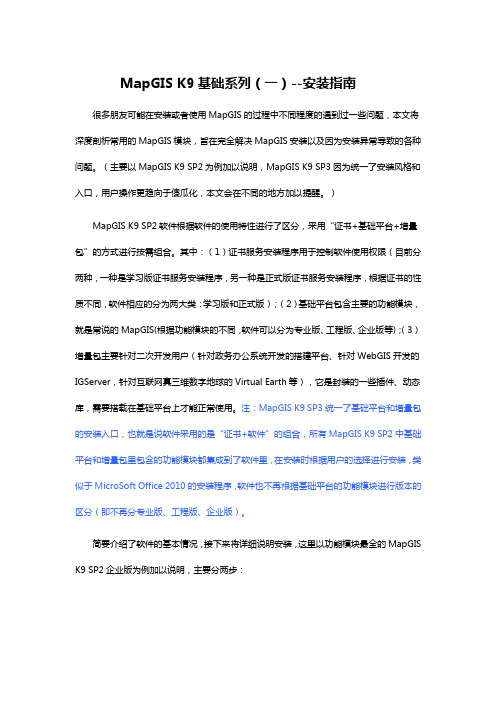
MapGIS K9基础系列(一)--安装指南很多朋友可能在安装或者使用MapGIS的过程中不同程度的遇到过一些问题,本文将深度剖析常用的MapGIS模块,旨在完全解决MapGIS安装以及因为安装异常导致的各种问题。
(主要以MapGIS K9 SP2为例加以说明,MapGIS K9 SP3因为统一了安装风格和入口,用户操作更趋向于傻瓜化,本文会在不同的地方加以提醒。
)MapGIS K9 SP2软件根据软件的使用特性进行了区分,采用“证书+基础平台+增量包”的方式进行按需组合。
其中:(1)证书服务安装程序用于控制软件使用权限(目前分两种,一种是学习版证书服务安装程序,另一种是正式版证书服务安装程序,根据证书的性质不同,软件相应的分为两大类:学习版和正式版);(2)基础平台包含主要的功能模块,就是常说的MapGIS(根据功能模块的不同,软件可以分为专业版、工程版、企业版等);(3)增量包主要针对二次开发用户(针对政务办公系统开发的搭建平台、针对WebGIS开发的IGServer,针对互联网真三维数字地球的Virtual Earth等),它是封装的一些插件、动态库,需要搭载在基础平台上才能正常使用。
注:MapGIS K9 SP3统一了基础平台和增量包的安装入口,也就是说软件采用的是“证书+软件”的组合,所有MapGIS K9 SP2中基础平台和增量包里包含的功能模块都集成到了软件里,在安装时根据用户的选择进行安装,类似于MicroSoft Office 2010的安装程序,软件也不再根据基础平台的功能模块进行版本的区分(即不再分专业版、工程版、企业版)。
简要介绍了软件的基本情况,接下来将详细说明安装,这里以功能模块最全的MapGIS K9 SP2企业版为例加以说明,主要分两步:1.安装准备:(1)如果只需要使用基础平台,非二次开发用户,只用安装“证书+MapGIS K9 SP2企业版”,不需要做其他额外准备;(2)如果是BS二次开发用户,需要安装“证书+MapGIS K9 SP2企业版+MapGIS IGServer增量包”。
MapGIS7学习版软件安装指南
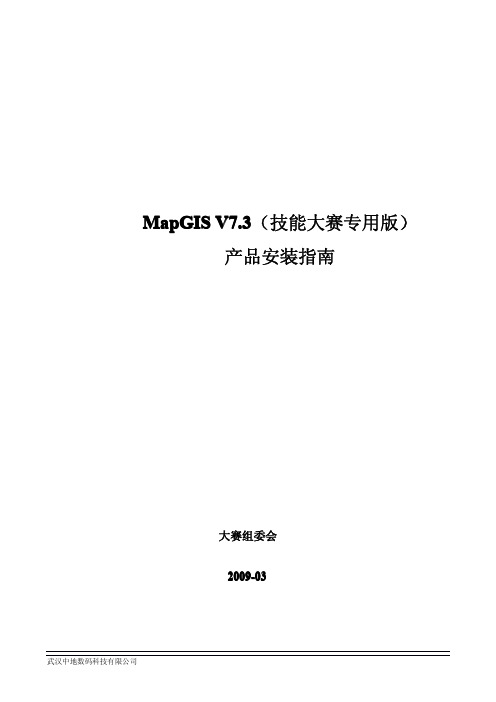
MapGIS V7.3(技能大赛专用版)产品安装指南大赛组委会20099-03200产品安装指南MapGIS V7.3技能大赛专用版SP2Build20071013目录1简介 (1)1.1关于MapGIS平台产品V7.3技能大赛专用版 (1)1.2目的 (1)1.3适用范围 (1)1.4技术支持 (1)2MapGIS7.3系统需求 (2)2.1系统需求 (2)3安装之前的准备 (3)3.1获得MapGIS许可证 (3)3.2卸载以前安装的MapGIS产品 (3)4MapGIS6.7产品解决方案 (4)5安装许可证服务器 (5)5.1关于MapGIS7学习版许可证管理服务 (5)5.2安装许可证服务器 (5)5.3卸载许可证服务管理器 (9)5.4常见问题 (9)5.4.1病毒防护程序相关问题 (9)5.4.2网络防火墙相关问题 (9)5.4.3和部分软件冲突问题 (10)5.4.4DELL部分机型网络相关程序冲突问题 (11)5.4.5Windows未及时更新导致许可证服务程序崩溃问题 (11)6安装MapGIS7.3平台产品 (12)6.1准备安装 (12)6.2安装MapGIS7.3平台产品 (12)6.3卸载MapGIS7.3平台产品 (16)6.4MapGIS7.3平台安装问题 (17)6.4.1关于金山毒霸报告GenEnv70.exe感染病毒的说明 (17)6.4.2组件注册程序RegMapgis70.exe错误 (17)6.4.3客户端版本比服务端高错误 (18)产品安装指南1简介1.1关于MapGIS平台产品V7.3技能大赛专用版大赛组委会为参赛选手提供了最新的MapGIS7.3软件平台。
MapGIS7.3技能大专用版软件提供了学习版许可证服务,与正式版在功能上没有任何区别,只是对使用数据量进行了限制(最大为256M)。
1.2目的本文档的目的是介绍MapGIS平台产品V7.3技能大赛专用版的安装方法以及对安装过程中可能出现的问题提供解决方案,方便同学们解决安装过程中的问题。
02 MapGIS 10.3软件的安装与配置 【MapGIS 10.3 教程-PPT】

注:在线安装是将各种插件自动聚合,而离线安装则根据“工具”来集合成一个集成软件。
离线软件的安装
Step1: 先安装“运行时”
Step2: 10.3安装导引
Step3: 选取安装模式
Step6:微信扫描并输入认证码
Step5:再安装“产品包”,根据工交易中心解除绑定
Step1:在云交易中心登陆个人账户后,点击“已购”,查看已购买产品。
Step2:点击“绑定信息”,获取相关产品的绑定信息
Step3:解除绑定
开发世界解除绑定
Step1:进入工作台
Step3:点击“解除绑定”
Step4:获取验证码,解绑
Step2:选择开发环境
在交易中心中,用户购买或试用直接绑定相应设备,若要在其它设备使用,必 须要对当前设备解除绑定。
在开发者世界中, 10.3支持1个PC开发设备和5个移动端(包括安卓模拟器) 调试设备的绑定,用户可以根据实际情况解除绑定再绑定设备。PC开发设备的绑定 是自动进行的,自动绑定在授权所安装的PC机上,当想更换新的PC设备时需要解除 授权绑定,然后在新的PC机上下载授权自动绑定一次。
交易中心账号注册与登录
Step1: 注册
Step2: 可以通过账号密码或者扫二维码登录
交易中心下载软件
Step1: 在smaryun界面进入交易中心
Step2: 选取需要的版本
Step3: 根据需求选择购买或者试用30天
Step4:在“已购”界面,用户可以浏览自己购买的产品信息
交易中心下载软件
软件的安装与配置
目录 CONTE
NTS
PART 01 下载软件 PART 02 安装软件 PART 03 更新与卸载软件 PART 04 解除绑定
支持USB微狗的资产评估软件(V1.12)安装说明

带USB微狗的ZCPG资产评估软件的安装说明USB狗是即插即用设备,支持热插拔,所以您安装USB狗时无需关闭计算机。
计算机有两个USB口,您可以把USB狗插到任意一个口上,不会影响USB狗的使用。
它主要有以下特点:1:完全遵守USB规范,兼容性极佳,不与标准外设发生冲突2:不占用并口,不存在狗咬狗问题。
3:支持热插拔,即插即用。
极大的方便了用户的操作。
4:与其他加密狗比较,其与打印机的兼容性是最好的。
4:每个加密狗有唯一的流水号,不可能发生冲突。
5:内带8位CPU,支持各种加密算法。
由于具有以上优点,因此我公司开发的资产评估软件,从《ZCPG资产评估软件V1.11》版本开始,支持USB微狗和原有的软件狗,方便用户的选择。
软件安装一:新用户1:打开光盘上的USBDriver目录2:运行Instdrv.exe文件,并按提示完成相应的操作,直至结束。
如果您的操作系统是Windows 98、Windows ME或者WindowsXP,安装驱动程序后必须按提示信息重新启动计算机,驱动程序才能生效。
重启计算机后,可以进行下一步的操作。
3:在光盘的根目录上,运行AutoRun.exe程序,此时会出现一安装画面4:在安装画面上选择《资产评估基本程序》,并根据提示进行操作,直至安装结束。
5:安装《资产评估附加功能包》,并根据提示进行操作,直至安装结束。
6:安装《资产评估报告生成器》,并根据提示进行操作,直至安装结束。
7:选择“退出”,结束安装。
8:将USB微狗插在USB接口上,安装结束二:原先以安装过《ZCPG资产评估软件》的用户1:将原来的项目数据做个备份2:选择“我的电脑”→“控制面板”→“添加,删除程序”,然后选择“资产评估系统辅助工具”,并按下“添加/删除”按扭,把“资产评估系统辅助工具”卸载掉3:打开光盘上的USBDriver目录4:运行Instdrv.exe文件,并按提示完成相应的操作,直至结束。
如果您的操作系统是Windows 98、Windows ME或者WindowsXP,安装驱动程序后必须按提示信息重新启动计算机,驱动程序才能生效。
K9服务安装说明

K9服务安装说明
1.将K9的狗插在服务器的机器上面,然后双击进行K9
证书服务安装程序的安装。
双击后,如果操作系统中有装过以前的许可证服务,系统会提示是否覆盖,还是卸载后再安装。
可以覆盖安装。
在安装下一步后,提示输入验证码,这个验证码是在发给的狗服务中带的一张纸条,输入后。
点击完成。
2.在安装完成后,可以重启一下服务器,看能否自动启动K9的狗服务。
3.启动后,开启一个K9的系统,会弹出如下的对话框
通过这里的注册码,在外网中登录/apply.htm,进行注册,获取证书码。
这里“加密狗序列号”为加密狗的正面标示的前十位数字
“注册码”为第三点中的注册证书时出现的注册码
将这些信息提交后,会给您一个“证书码”,通过这个证书码,再进入K9的系统,进行注册后,这整个过程就完成了。
软件狗驱动程序安装

软件狗驱动程序安装说明软件狗Windows2000平台驱动程序安装过程如下:1、用鼠标右键单击桌面上我的电脑,从弹出菜单中选择属性,就会出现如下对话框。
点击硬件向导。
2、出现下面的向导对话框后,点击下一步。
3、选择添加/排除设备故障,点击下一步。
4、Windows2000作新硬件检测。
5、选择添加新设备,点击下一步,如下图所示。
6、不要让Windows2000搜索新硬件。
请选择“否,我想从列表选择硬件。
”,然后,单击下一步。
7、硬件类型请选择其它类型。
单击下一步。
8、出现选择设备驱动程序的对话框时,选择从“磁盘安装”。
9、在“厂商文件复制来源”编辑框处,键入驱动程序所在的目录,或者通过单击旁边的浏览按钮选择驱动程序所在的目录。
然后单击确定按钮。
10、选择SoftDog,然后单击下一步。
11、出现开始安装画面,单击下一步。
12、Windows2000会进行文件复制和安装的工作,稍等片刻,出现安装完成提示。
这时选择完成按钮,软件狗的驱动程序就安装完成了。
文- 汉语汉字编辑词条文,wen,从玄从爻。
天地万物的信息产生出来的现象、纹路、轨迹,描绘出了阴阳二气在事物中的运行轨迹和原理。
故文即为符。
上古之时,符文一体。
古者伏羲氏之王天下也,始画八卦,造书契,以代结绳(爻)之政,由是文籍生焉。
--《尚书序》依类象形,故谓之文。
其后形声相益,即谓之字。
--《说文》序》仓颉造书,形立谓之文,声具谓之字。
--《古今通论》(1) 象形。
甲骨文此字象纹理纵横交错形。
"文"是汉字的一个部首。
本义:花纹;纹理。
(2) 同本义[figure;veins]文,英语念为:text、artic le等,从字面意思上就可以理解为文章、文字,与古今中外的各个文学著作中出现的各种文字字形密不可分。
古有甲骨文、金文、小篆等,今有宋体、楷体等,都在这一方面突出了"文"的重要性。
古今中外,人们对于"文"都有自己不同的认知,从大的方面来讲,它可以用于表示一个民族的文化历史,从小的方面来说它可用于用于表示单独的一个"文"字,可用于表示一段话,也可用于人物的姓氏。
mapgisK9平台常见问题及回复

问题记录安装k9许可服务时,提示序列号无效,怎么回事?属性值带有小数,类型为浮点型,能否通过转为整型数实现四舍五入取整?MapGIS K9如何制作等值线图?54坐标系数据如何转为80坐标系?学习版需不需要注册,如果需要,如何注册?加密狗安装密码丢失,如何查询?MapGIS K9如何制作子图符号?正式版软件,怎样申请永久证书?学习版和正式版软件有何不同?注记文字高宽的单位是什么?MapGIS K9下如何打开图例板?MapGIS K9学习版软件安装顺序?地理数据库对应几个HDF文件时怎么使用?MapGIS K9下数据如何按比例尺出图?机器有加密措施,不能读取USB设备,如何安装MapGIS K9?如何去除图像坐标中的带号?如何将坐标批量导入生成线?MapGIS坐标点精度是多少?南半球50万标准图框如何生成?K9如何导入CAD数据?K9是否支持测量仪器实时数据导入?K9导出CAD数据K9能否进行误差校正?MapGIS K9注记中文字如何以上下标形式显示?67、K9证书服务是否冲突?K9加密狗能否支持67?如何将点的坐标导出?windows7系统下是否可以安装平台67?影像如何进行投影?提示“服务器端版本比客户端低,请升级”是怎么回事?windows7系统下,64位机器,插上狗后,人体学输入设备出现一个感叹号,识别不了狗如何在K9中绘制表格?申请证书报错,如何解决?加密狗不能识别,如何解决?狗服务启动不了,非得关机,再开机,软件就可以使用。
K9是否可以在Windows 2003系统安装?K9平台下能否输入形如三又二分之三的分数形式的注记?K9解析几何线的方向如何确定?67与K9字体的配置是否相同?影像有黑边,如何去除?K9中如何合并多个图层?K9能否在Windows 7系统上安装使用?K9中能否计算图斑的椭球面积?地图的一个图层删除图元后重置空间范围,为什么复位地图后还显示原先的整图范围?6x系统库如何在K9中使用?K9移动线上节点捕捉其他线有问题区填充图案线条太宽,如何解决?K9下直接打开67区文件进行整图变换,进行平移后出现问题,如何解决?K9输出shp文件,为什么有的属性字段名称丢失文字?K9下升级6x系统库时崩溃,这是因为什么?K9中能否按照标准比例尺图幅范围裁剪矢量数据?K9地图集为什么无法自动入库?多节点的加密狗,如何安装使用?安装K9后再安装67国土二调软件,K9为什么打不开?K9能否转换ArcGIS的mdb数据?K9如何输出.nv1格式光栅文件?Windows7系统不能识别67加密狗,如何解K9能否将区的边界点坐标和属性一起输出?打开GDB企业管理器,为什么提示“元数据试图插件不予支持”?安装k9许可服务时,提示序列号无效,怎么回事?平台67的软件狗在Vista下无法识别,该怎么办?为什么每次打开工程,特别慢,是什么情况?K9未申请永久证书,已过期,67无法打开。
MapGis安装服务证书码

2019/1/27 2
服务器端安装
2019/1/27 3
服务器端安装
2019/1/27 4
服务器端安装
2019/1/27 5
服务器端安装
正式版安装密码随加密狗发布 学习版安装密码固定如下
21XSV-VW12X-7CT5D-JAUL8-FRJF4
2019/1/27 6
服务器端安装
2019/1/27 7
2019/1/27 16
加载7.0服务
• 打开命令行窗口(“开始”->“运行”->输入“cmd” 回车),在 命令行界面中执行以下命令 : • C:\MapGis70\Program\zdLccSvc.exe -Service • Regsvr32.exe /s C:\MapGis70\Program\zdLccSvcps.dll • 将 C:\MapGis70\Program\ 改为您计算机实际的MAPGIS V7.0 学习 版安装目录。
2019/1/27 19
卸载6.7服务
• 打开命令行窗口(“开始”->“运行”->输入“cmd” 回车),在 命令行界面中执行以下命令 : • C:\WINNT\system32\zdLccSvc.exe -UnregServer • Regsvr32.exe /u C:\WINNT\system32\zdLccSvcps.dll • 将 C:\WINNT\system32改为您计算机实际的MAPGIS V6.7 学习版 安装目录。
2019/1/27 21
MAPGIS7.0“安装密码”与“合法证 书”
2、关于“合法证书”和“临时证书”
“合法证书”和“临时证书”都是中地公司提供给用户使其拥有合法使用权 的号码。如果用户购买了MAPGIS加密狗,就可以申请到“合法证书”可以 永久使用MAPGIS软件;如果用户没有购买MAPGIS加密狗而是从中地公司 借用MAPGIS加密狗或者用户安装的是MAPGIS学习版,就只能获得“临时 证书”,使用软件的期限是30天。
USBTRACE快速使用指南1
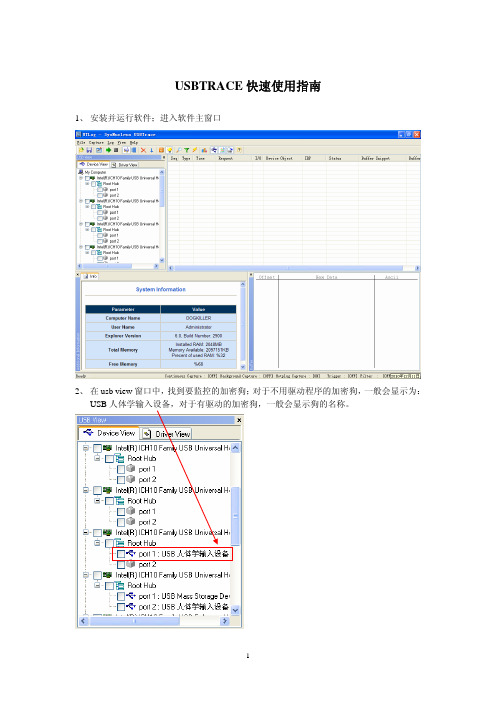
1、 安装并运行软件;进入软件主窗口
2、 在 usb view 窗口中,找到要监控的加密狗;对于不用驱动程序的加密狗,一般会显示为: USB 人体学输入设备,对于有驱动的加密狗,一般会显示狗的名称。
1
3、 在要查看的 USB 设备上单击鼠标(比如刚才的 USB 人体学输入设备),则在 INFO 信息 页上面会显示该 USB 设备的 VID 和 PID 值,注意此数值是不是加密狗的 VID 和 PID 值, 如果是,则为要查找的加密狗,常用加密狗的 VID 和 PID 值请查看本文最后部份。
4、 确认加密狗后,将加密狗勾选上;
2
5、 点工具栏上的绿色箭头 来启动监控模式; 6、 现在,可以带狗运行你的软件了,如果软件对狗进行操作,窗口右上角的网格会有数据
显示;
7、 监控完成后,点工具栏上的红色方框 来停止监控; 8、 选择 file 菜单,点 save as…,将记录保存出来,一般文件扩展名为 utl;
- 1、下载文档前请自行甄别文档内容的完整性,平台不提供额外的编辑、内容补充、找答案等附加服务。
- 2、"仅部分预览"的文档,不可在线预览部分如存在完整性等问题,可反馈申请退款(可完整预览的文档不适用该条件!)。
- 3、如文档侵犯您的权益,请联系客服反馈,我们会尽快为您处理(人工客服工作时间:9:00-18:30)。
MAPGIS USB软件狗安装指南
MAPGIS 6.5 版使用最新设计的MAPGIS USB软件狗,是“即插即用”的可“热插拨”插件, Windows 98和Windows 2000自带的标准USB驱动程序均可支持MAPGIS USB软件狗工作。
在第一次插入MAPGIS USB软件狗时,由于“即插即用”功能作用,系统立刻提示“找到了新的硬件:USB MapGis ”,如果你使用的是Windows 98操作系统,会立刻进入“为新硬件安装软件的向导”,引导你安装USB的驱动程序。
此时可选择“下一步”按纽继续进行驱动程序的安装,机器提示要你插入Windows 98系统光盘,从而装入USB的驱动程。
如果你使用的是Windows 2000操作系统,由于Windows 2000在安装时已将USB的驱动程序装入,所以系统不需要用户作任何干预,可自动完成MAPGIS USB软件狗的安装。
在系统完成驱动程序的安装工作后,双击“控制面板”中的“系统”图标,找到“设备管理”列表框,可观察到MAPGIS USB软件狗是否安装上。
如图:(Windows 98系统中表示为“人机接口设备”;而在Windows 2000系统表示为“人体学输入设备”)
MAPGIS
USB软件狗
注意:
1.在第一次插入MAPGIS USB软件狗时,如果系统没有提示“找到了新的硬件 USB
MapGis ”,从而安装不上MAPGIS USB软件狗,这种情况多数可能是由于机器的BIOS
设置中USB设备被禁止(disable),可关机后重新开机进入BIOS设置中,将USB
设备开放(enable);也有少数情况可能是MAPGIS USB软件狗没有插到位引起,可
适当用力将MAPGIS USB软件狗向里插紧试一试。
2.MAPGIS USB软件狗不能运行6.1、6.2及其更早版本的MAPGIS。
中地公司
2002.6.18。
